この記事では、Google検索で表示される「AIによる概要」を常にオフ(非表示)にし、従来通りのシンプルな検索結果だけを表示させる設定方法を、PC向けに分かりやすく解説します。
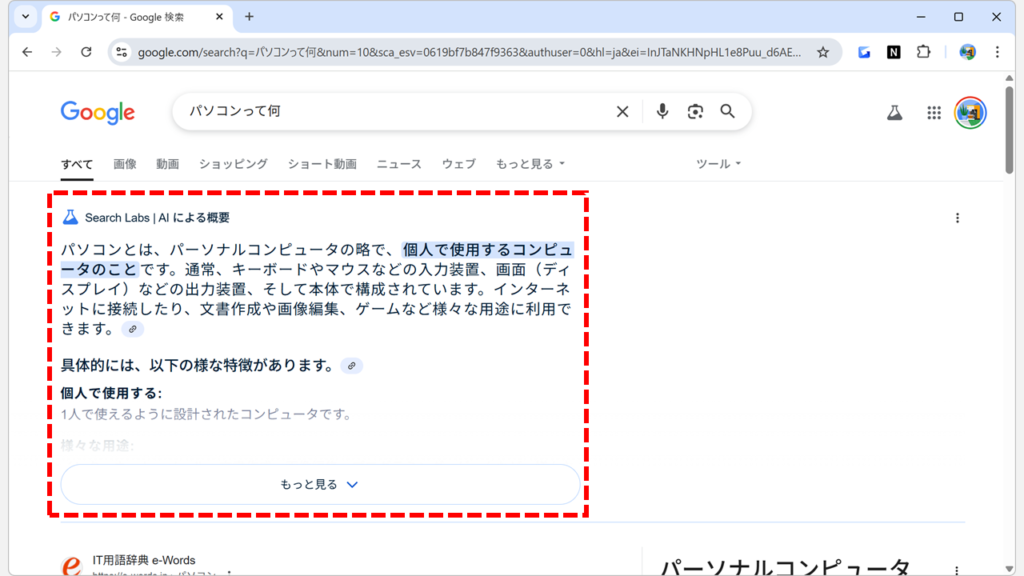
「AIの答えは要らないから、すぐ検索結果が見たい!」「AIによる概要のせいで、目的のサイトが探しにくくなった…」「以前はオフにできたはずなのに、設定が見つからない!」
2024年から本格導入されたGoogle検索の「AIによる概要」は便利な反面、調査や仕事で使う際は “余計な情報” と感じる場面も多いでしょう。
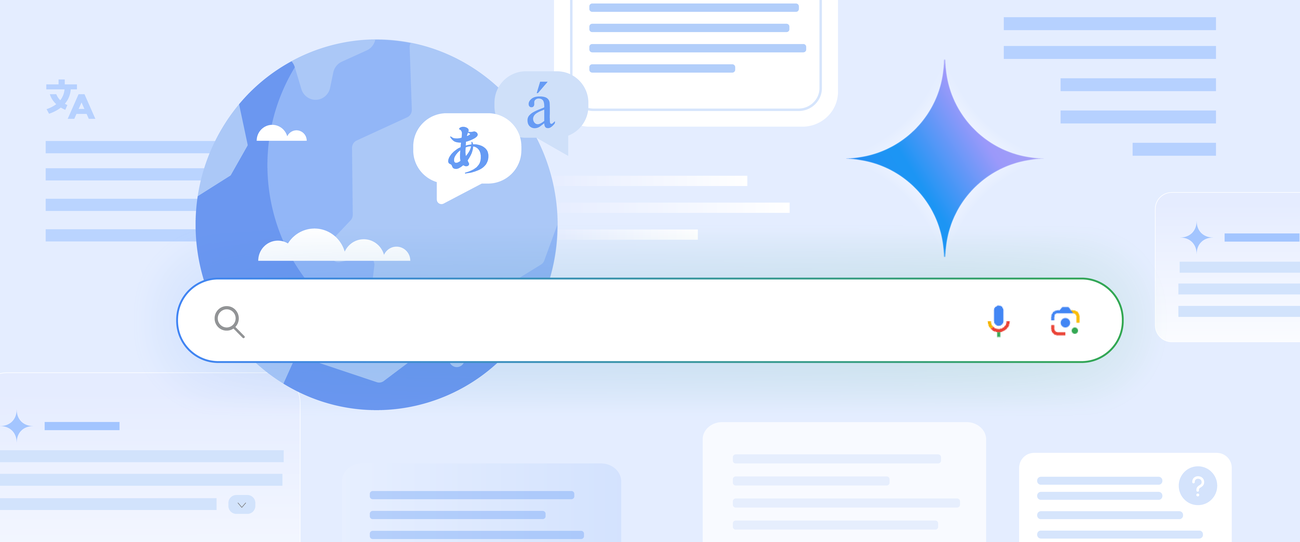
実は、Googleの公式設定に「AIによる概要をオフにする」スイッチはありません。
しかし、ブラウザの設定を少し変えるだけで、AI による概要を安全に非表示にできます。
この記事では、その具体的な設定手順から、元に戻す方法までをわかりやすく解説します。
Google検索で「AIによる概要」を非表示にする方法
ここでは、Chromeの「検索エンジン」設定を少し工夫し、アドレスバーからの検索で、常に「AIによる概要」を非表示にする方法を解説します。
具体的には、「ウェブ検索結果のみを表示する」という隠しパラメータ(&udm=14)を自動で付け加えてくれる、カスタム検索エンジンを新たに追加します。
設定手順の概要は以下のとおりです。
- Chromeのアドレスバーに
chrome://settings/searchEnginesと入力してEnter - 「サイト内検索」の横にある「追加」ボタンをクリック
- 名前、ショートカット、URLのそれぞれを入力して「追加」ボタンをクリック
- 「Google検索」の右にある「⋮」をクリックし、「デフォルトに設定」をクリック
- 作成した検索エンジン(Google検索)がアドレスバーからの検索のデフォルトの検索エンジンに設定されたことを確認する
- Google検索の「AIによる概要」が非表示になったことを確認する
ここからは、Google検索で「AIによる概要」を非表示にする方法を、実際の画面を使いながらわかりやすく解説していきます。
Chromeを開き、アドレスバーに以下の文字を貼り付けてEnterを押してください。
chrome://settings/searchEnginesEnterを押すと、Chromeの検索エンジンとサイト内検索に関する設定画面が開きます。
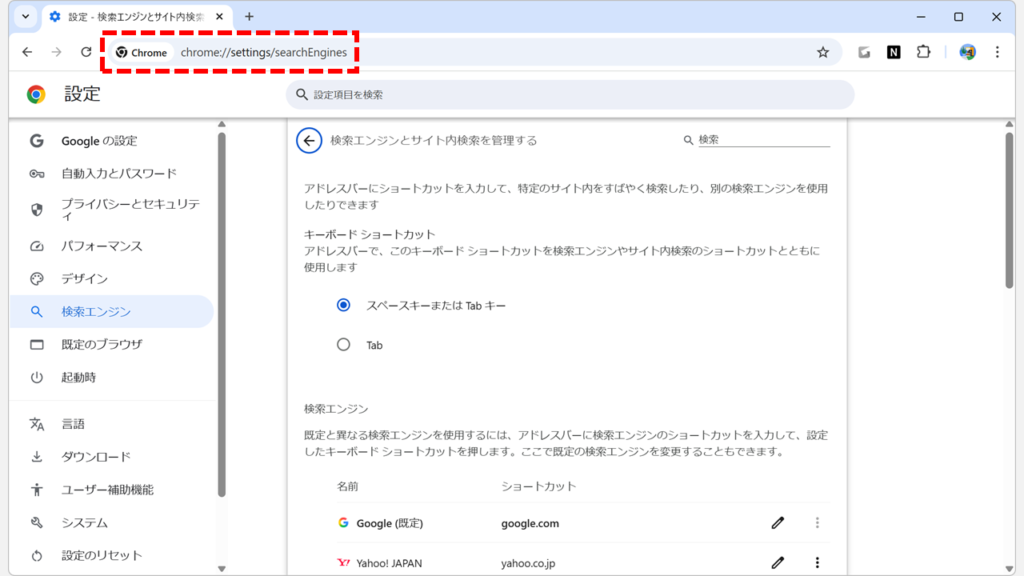
Chromeの検索エンジンとサイト内検索に関する設定画面が開いたら、その中にある「サイト内検索」の横にある「追加」ボタンをクリックしてください。
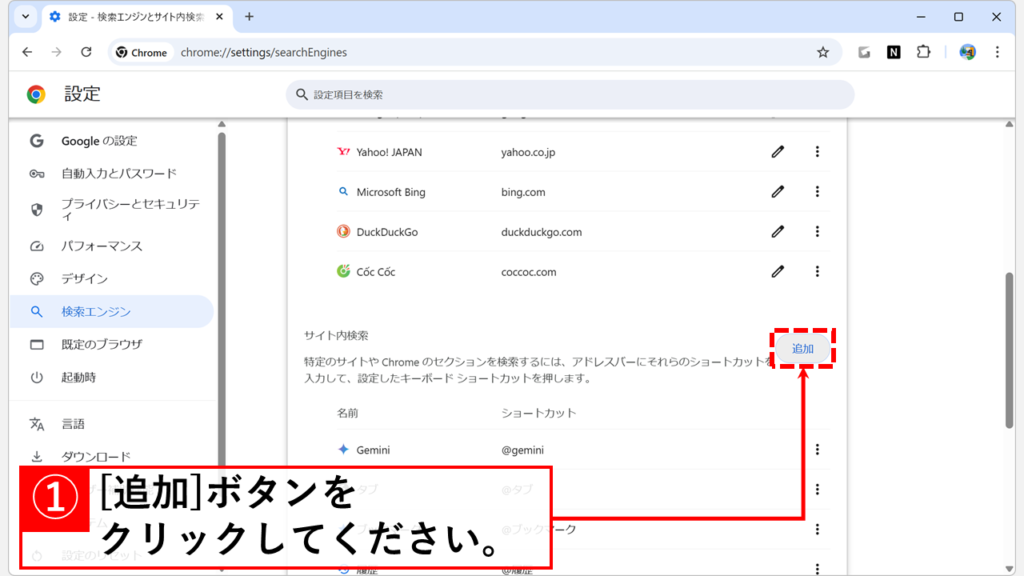
「追加」ボタンをクリックすると、「サイト内検索を追加」と書かれた画面が表示されます。
その中に以下の項目を入力してください。
| 項目 | 入力する文字 |
|---|---|
| 名前 | Google検索など、わかりやすい名前を入力してください。 |
| ショートカット | @web |
| URL | {google:baseURL}search?q=%s&udm=14 |
入力を終えたら「追加」ボタンをクリックしてください。
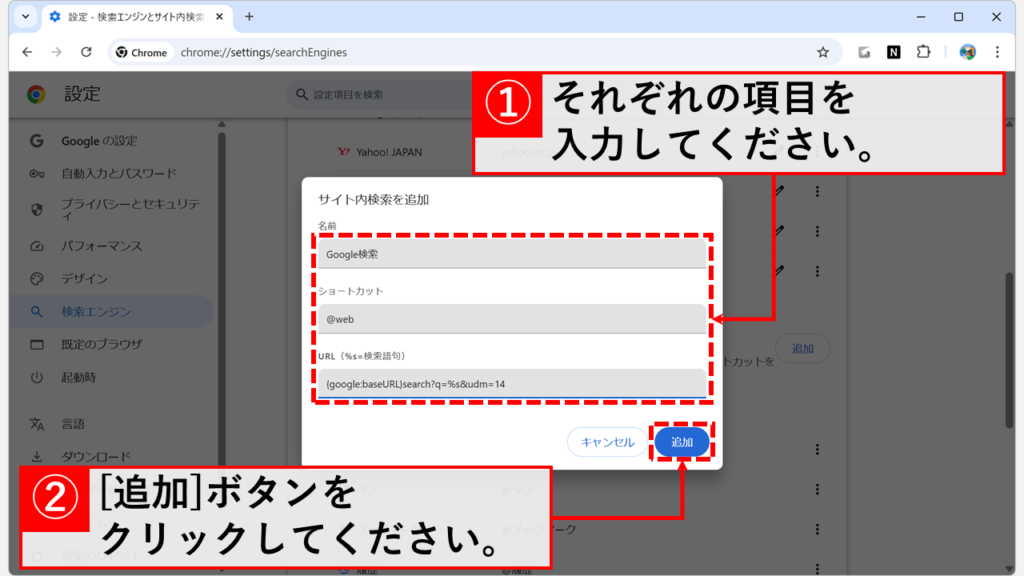
「追加」ボタンをクリックすると、作成した「Google検索」が一覧に追加されます。
次に、作成した「Google検索」の右にある「⋮」(縦の三点リーダ)をクリックし、「デフォルトに設定」をクリックしてください。
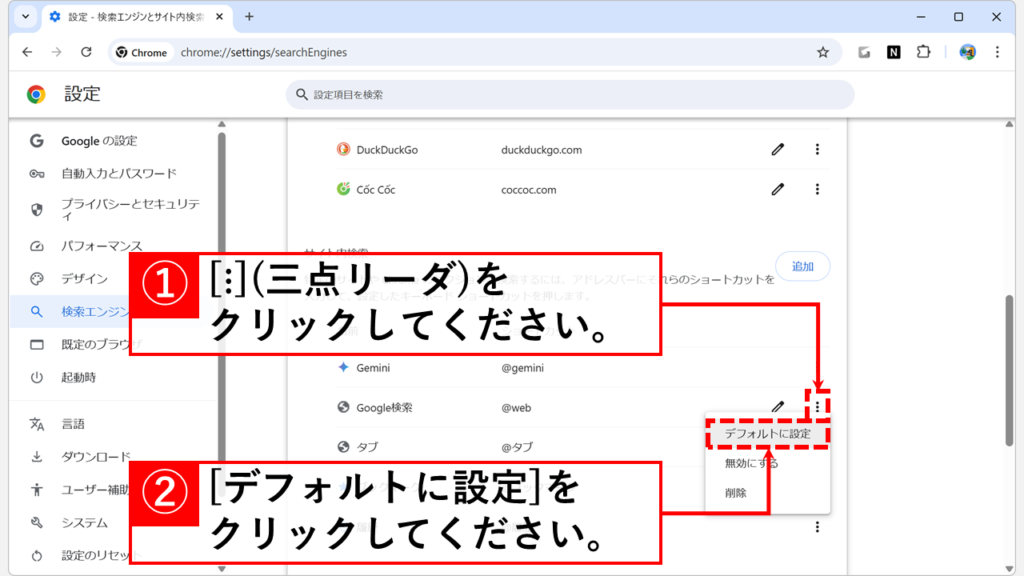
「デフォルトに設定」をクリックすると、Step3で作成した検索エンジン(Google検索)がアドレスバーからの検索のデフォルトの検索エンジンに設定されます。
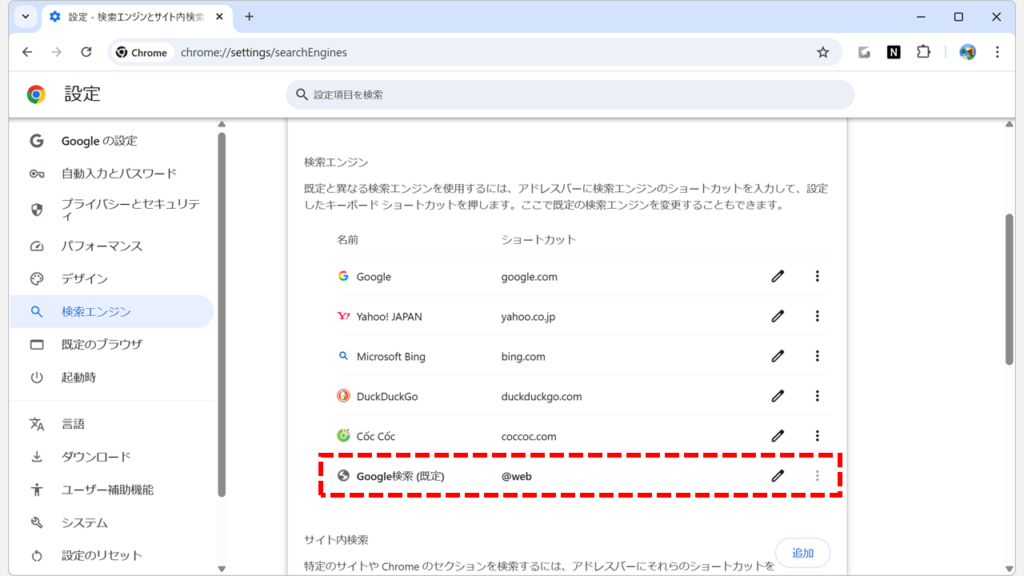
この状態でアドレスバーからの検索を実行すると、「AIによる概要」が表示されなくなります。
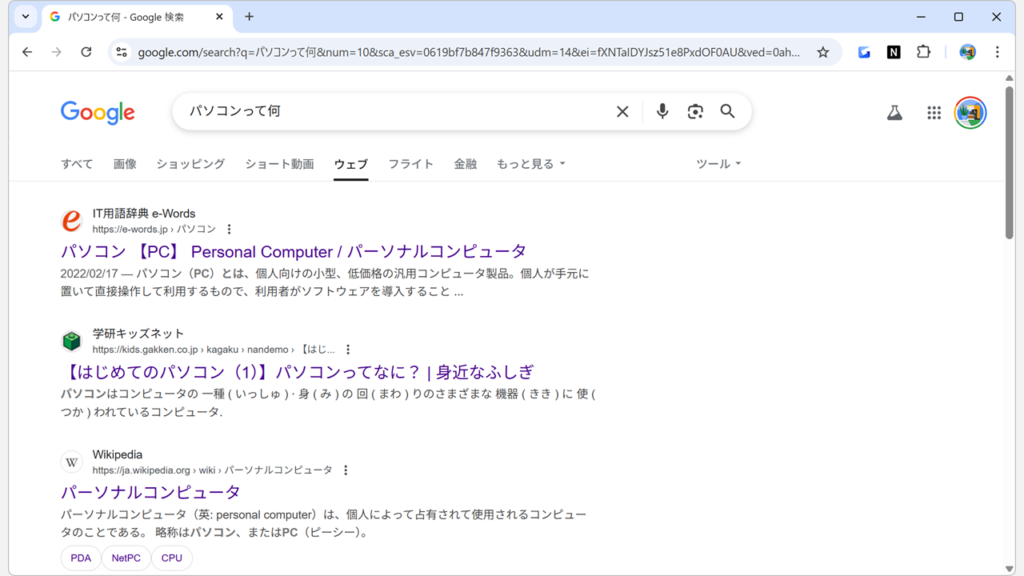
Google検索に「AIによる概要」を再表示する方法
「AIによる概要」の非表示設定を解除し、元の状態に戻したい場合は、以下の手順でデフォルトの検索エンジンをGoogle標準のものに切り替えてください。
- Chromeのアドレスバーに
chrome://settings/searchEnginesと入力してEnter - 一覧で「Google (google.com)」の右横にある縦の三点リーダ(⋮)をクリックし、「デフォルトに設定」を選択。
ここからは、Google検索に「AIによる概要」を再表示する方法を、実際の画面を使いながらわかりやすく解説していきます。
Chromeを開き、アドレスバーに以下の文字を貼り付けてEnterを押してください。
chrome://settings/searchEnginesEnterを押すと、Chromeの検索エンジンとサイト内検索に関する設定画面が開きます。
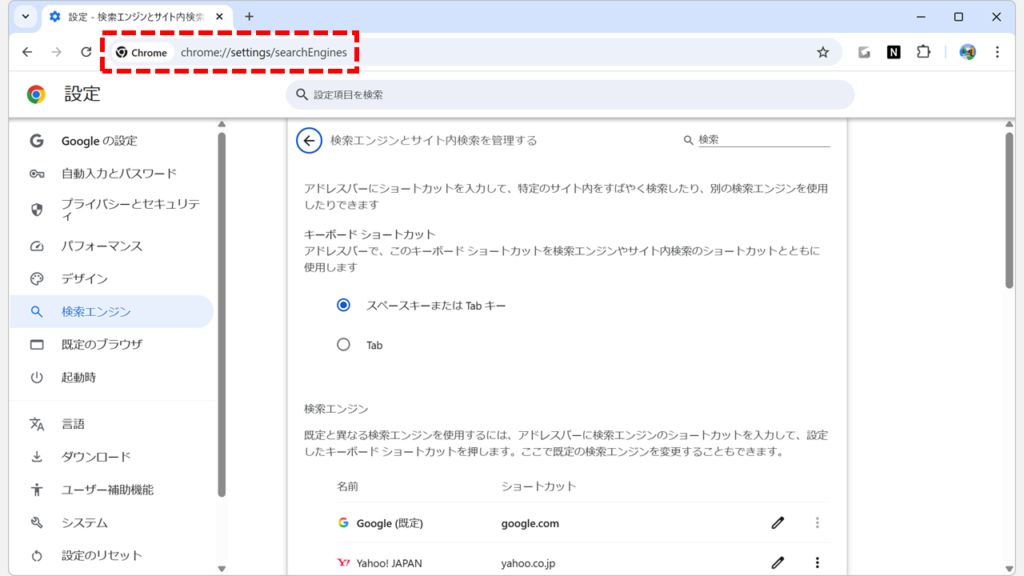
Chromeの検索エンジンとサイト内検索に関する設定画面の検索エンジンの欄にある「名前:Google、ショートカット:google.com」の右にある「⋮」(縦の三点リーダ)をクリックし、「デフォルトに設定」をクリックしてください。
これでアドレスバーからの検索で使用する検索エンジンがデフォルトに戻り、検索結果に「AIによる概要」が表示されるようになります。
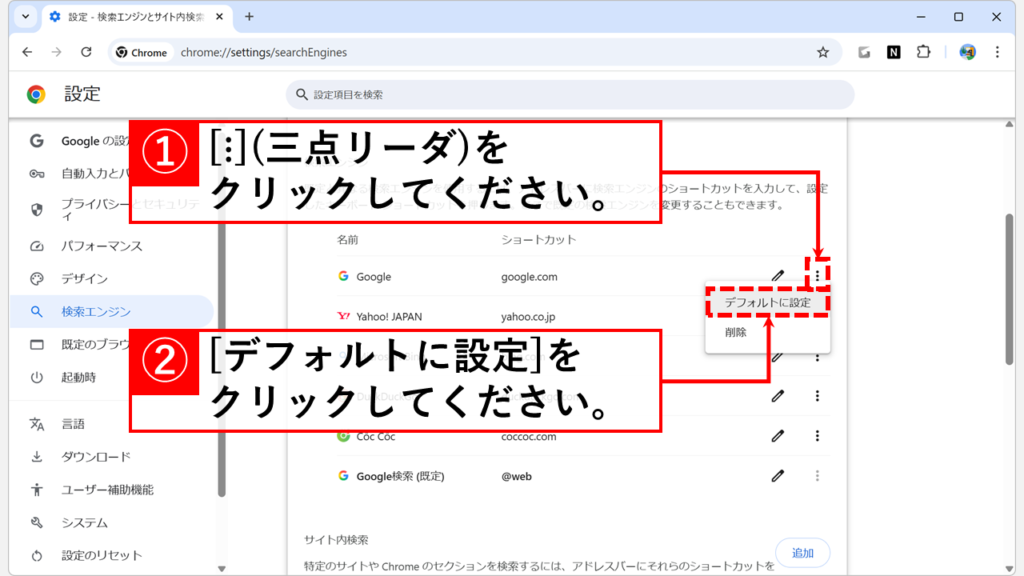
Google検索で「AIによる概要」を非表示にする方法に関するよくある質問と答え
Google検索で「AIによる概要」を非表示にする方法に関するよくある質問と答えをまとめました。
その他Googleのサービスに関する記事
その他Googleのサービスに関する記事はこちらです。ぜひご覧ください。
-

【iPhone】SafariでChromeのパスワードを使う方法 – 自動入力設定で簡単連携
この記事では、iPhoneのSafariでGoogle Chromeに保存されたパスワードを安全かつ便利に使う方法を解説します。 iPhoneのSafariでChromeのパスワードを自動入力できれば... -



Chromeが更に快適に!タブを沢山開いても重くならない方法を徹底解説
こんな人にオススメの記事です Google Chromeを普段使っている人 Google Chromeで常にたくさんのタブを開いている人 Google Chromeの動作が遅いと感じる人 Chromeのバー... -


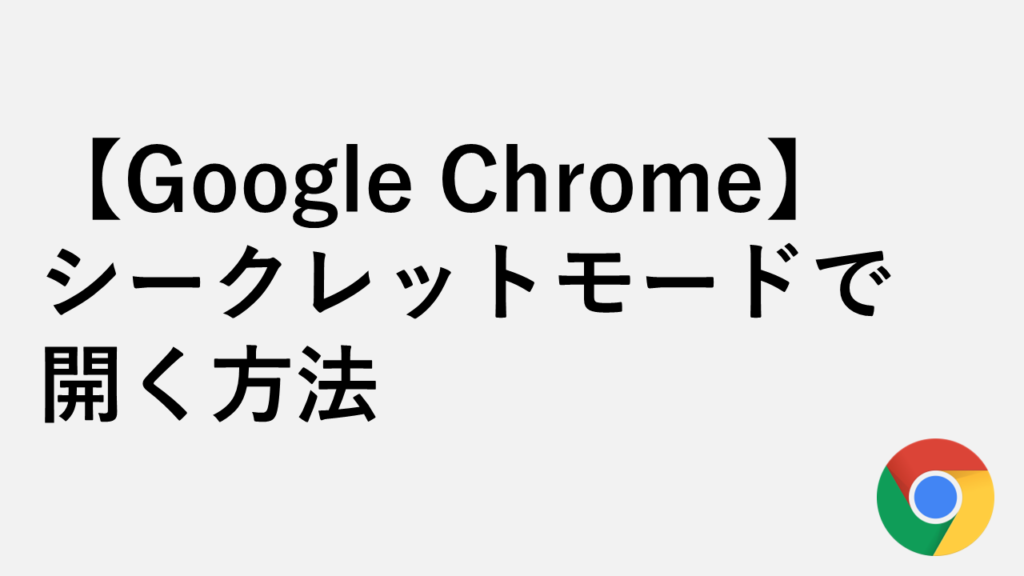
【Google Chrome】シークレットモードで開く方法
Google Chrome(グーグルクローム)の閲覧履歴やログインした履歴を他の人に見られたくない場合や、閲覧履歴の削除し忘れが不安な場合はGoogle Chromeのシークレットモ... -


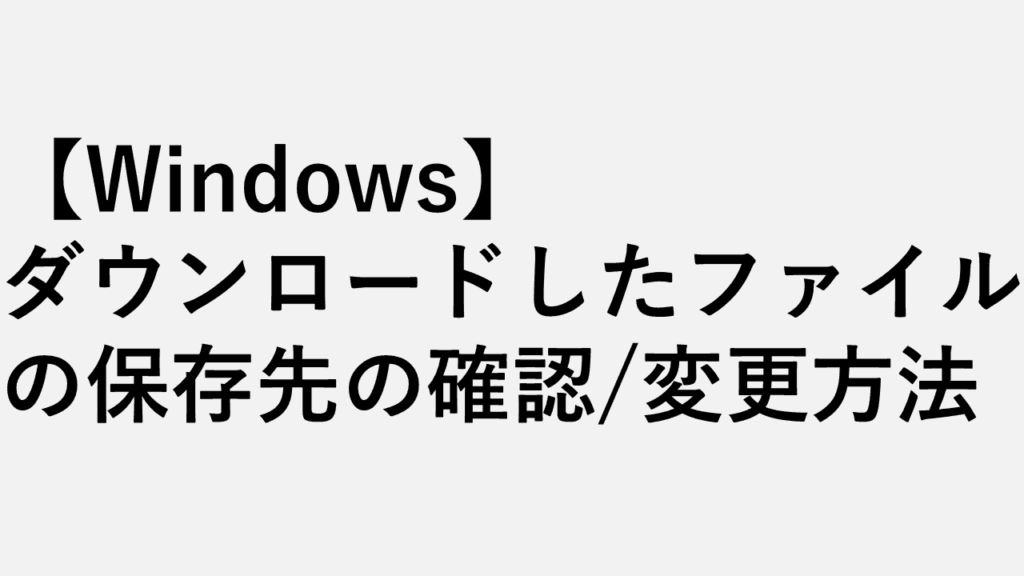
【Windows】ダウンロードしたファイルの保存先の確認 / 変更方法|Chrome / Edge / Firefox
Windowsで使える主要ブラウザ、Chrome、Edge、Firefox。それぞれのダウンロードファイルの保存先、ちゃんと把握していますか? この記事では、各ブラウザのデフォルトの... -



Google検索で検索結果の表示件数を増やす方法
これまでのGoogle検索では、検索の設定画面から設定を変更することで検索結果の表示件数を変更することができましたが、2023年1月時点でその設定が廃止され、「連続スク... -



添付されているwinmail.datの開き方6選
こんな方にオススメ winmail.datが添付されたメールが来て困っている方 winmail.datが何なのかわからない方 winmail.datの開き方を知りたい方 winmail.datを変換したい... -


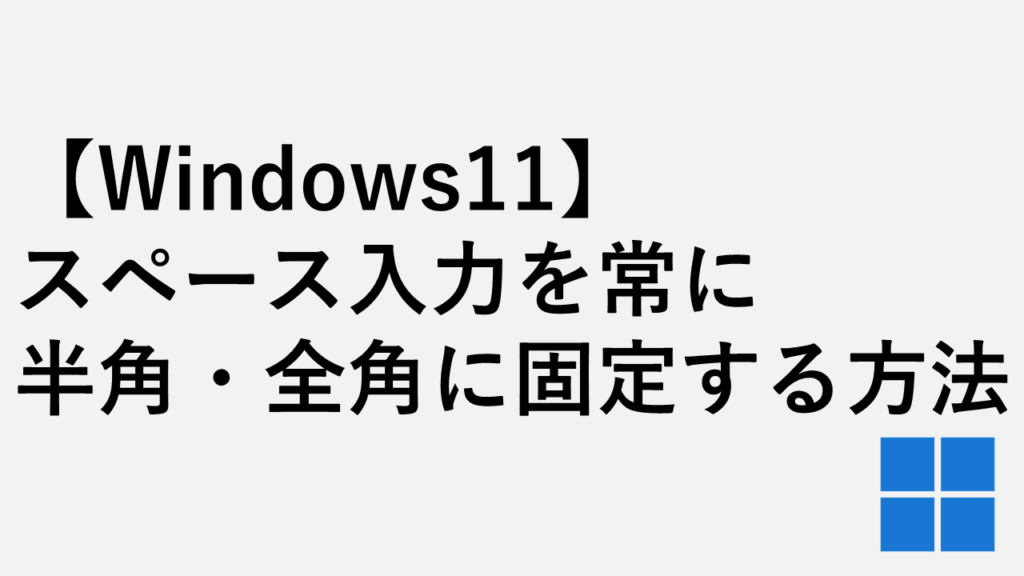
【Windows11】スペース入力を常に半角(または全角)に固定する方法|Microsoft IME/Google日本語入力
Windows 11 でのスペース入力について、全角・半角の切り替えでお困りではありませんか? この記事では、Microsoft IME および Google日本語入力 において、スペース入... -


を削除する方法--1024x576.png)
【Chrome】拡張機能(アドオン)を削除する方法 5選
こんな人にオススメの記事です Chromeの拡張機能(アドオン)が削除できなくて困っている人 タスクバーに表示されているアドオンが多すぎて困っている人 インストールし... -



【Google Chrome】ユーザーが19歳未満の未成年者の場合、不適切な検索結果は削除されます。と表示された場合の対処法
こんな人にオススメの記事です Google Chromeの検索結果に「ユーザーが 19 歳未満の未成年者の場合、不適切な検索結果は削除されます。 19 歳以上の場合は、通常の検索...
最後までご覧いただき、ありがとうございました。
記事の内容は独自検証に基づくものであり、MicrosoftやAdobeなど各ベンダーの公式見解ではありません。
環境によって結果が異なる場合がありますので、参考のうえご利用ください。
誤りのご指摘・追記のご要望・記事のご感想は、記事のコメント欄またはこちらのお問い合わせフォームからお寄せください。個人の方向けには、トラブルの切り分けや設定アドバイスも実施します。
※Microsoft、Windows、Adobe、Acrobat、Creative Cloud、Google Chromeほか記載の製品名・サービス名は各社の商標または登録商標です。


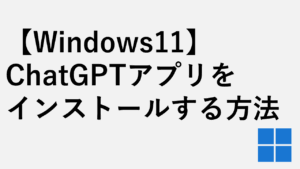
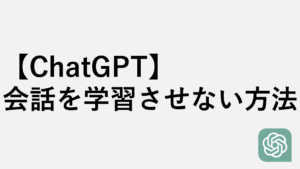

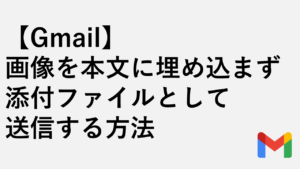

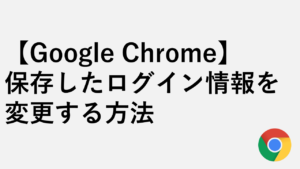

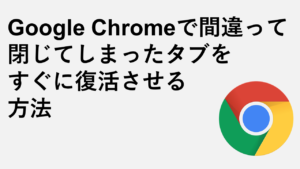

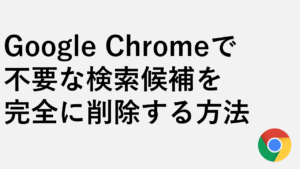

コメント
コメント一覧 (13件)
いいね!ζ'-')b
素晴らしい!
ありがとうございます。
役に立ったようで良かったです!
邪魔だなと思っていたので助かりました!
ありがとうございます!
コメントありがとうございます!
お役に立てて良かったです!
助かりました。情報提供ありがとうございます。
スムーズに一発成功しました。
有益な情報を分かりやすく公開してくださり誠にありがとうございました!
良かったです!
AIによる概要、消したい人結構多いんですね
検索内容に依存すると思いますが私の場合は役に立つことが殆ど無く
ハルシネーションまであるので切れるなら切りたいとずっと思っていました笑
そうですねーPC操作系の解説でも、まだ正解率7割か・・・?って感じなので、もう少し精度がほしいですね
{google:baseURL}search?q=%s&udm=14と入力してもWeb サイトの形式が正しくありませんと出て追加できません…どうすればいいでしょうか?
エッジでグーグル検索を使ってる場合にAIを消したい場合はどうすればいいでしょうか…?
EdgeでGoogle検索を使っている場合、以下の手順でAIモードを非表示にできます。
ぜひ試してみてください。
1.Edgeで「edge://settings/privacy/services/search/searchEngines」を開く
2.「検索エンジンの追加」をクリック
3.以下の設定項目を追加する
・検索エンジン:わかりやすい名前(例:Google検索AIなし)
・ショートカット:わかりやすいショートカット(例:@web)
・クエリの代わり⋯:https://www.google.com/search?q=%s&udm=14
4.「追加」ボタンをクリック
5.アドレスバーの既定の検索エンジンを追加した検索エンジンにする